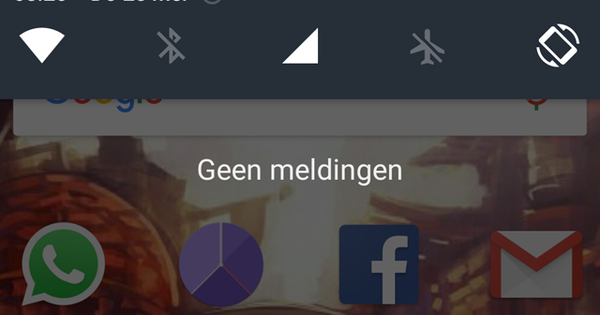Linuxని డ్యూయల్ బూట్ సిస్టమ్గా ఇన్స్టాల్ చేయడం చాలా మందికి చాలా దూరం వంతెన. Linux Live USB క్రియేటర్ దీన్ని చాలా సులభతరం చేస్తుంది. USB స్టిక్లో Linux లైవ్ డిస్ట్రిబ్యూషన్ని పొందడానికి ప్రోగ్రామ్ మీకు దశలవారీగా మార్గనిర్దేశం చేస్తుంది. USB స్టిక్ నుండి మీ కంప్యూటర్ను బూట్ చేయడం ద్వారా, మీరు మీ Windows ఇన్స్టాలేషన్లో రాజీ పడకుండా వెంటనే Linux ఆపరేటింగ్ సిస్టమ్ను ఉపయోగించడం ప్రారంభించవచ్చు.
1. Linux Live USB క్రియేటర్
USB స్టిక్లో Linux పంపిణీని పొందడానికి అనేక మార్గాలు ఉన్నాయి, అయితే Linux Live USB క్రియేటర్ యొక్క విధానం ప్రత్యేకమైనది. ప్రోగ్రామ్ డచ్లో ఉంది మరియు ఇన్స్టాలేషన్ CD (లేదా DVD) నుండి ISO ఫైల్ను డౌన్లోడ్ చేసుకోవడానికి మీకు ఉచిత ఎంపికను అందిస్తుంది, కానీ మీరు దీన్ని స్వయంచాలకంగా కూడా చేయవచ్చు. మేము ఇక్కడ చివరి పద్ధతిని ఎంచుకుంటాము. Linux Live USB క్రియేటర్ అనేక Linux పంపిణీలకు మద్దతు ఇస్తుంది. సగటు Linux పంపిణీకి, 3 GB లేదా 4 GB USB స్టిక్ సరిపోతుంది. తెరవండి ప్రారంభించండి / కంప్యూటర్ మరియు మీ USB స్టిక్ యొక్క డ్రైవ్ లెటర్ను తనిఖీ చేయండి. గమనిక: Linux ఇన్స్టాలేషన్ సమయంలో స్టిక్ పూర్తిగా తొలగించబడుతుంది. Linux Live USB క్రియేటర్ని డౌన్లోడ్ చేసి, ఇన్స్టాల్ చేయండి. ఖాళీ USB స్టిక్ను చొప్పించండి.
2. USB స్టిక్ను సృష్టించండి
Linux Live USB క్రియేటర్ ఐదు దశలతో పని చేస్తుంది. జోడించు దశ 1 మీ USB స్టిక్ యొక్క డ్రైవ్ లెటర్. తేనెటీగ దశ 2 మీరు ISO ఫైల్ని సూచించవచ్చు లేదా మీ CD/DVD ప్లేయర్ నుండి ఇన్స్టాలేషన్ CDని చదవవచ్చు. మేము దీనిని ఎంచుకుంటాము డౌన్లోడ్ చేయండి అప్పుడు డ్రాప్-డౌన్ మెను కనిపిస్తుంది. కావలసిన Linux పంపిణీని కనుగొనండి, ఉదా. ఉబుంటు, మరియు దీనితో నిర్ధారించండి స్వయంచాలకంగా. Linux Live USB క్రియేటర్ వేగవంతమైన డౌన్లోడ్ సర్వర్ కోసం శోధిస్తుంది మరియు మీరు ఉబుంటు iso ఫైల్ను ఎక్కడ ఉంచాలనుకుంటున్నారు అని అడుగుతుంది. మీ డెస్క్టాప్ వంటి సాధారణ స్థానాన్ని ఎంచుకోండి. స్టిక్ సిద్ధమైన తర్వాత, మీరు iso ఫైల్ను మాన్యువల్గా తొలగించవచ్చు. ఇప్పుడు ఇక్కడ ఉంచండి దశ 4 ఒక చెక్ మార్క్ usb కీపై సృష్టించిన ఫైల్లను దాచండి, FAT32 Linux Live USB క్రియేటర్తో USBని ఫార్మాట్ చేయండి మరియు చివరకు వద్ద Windows లోకి Linux బూటింగ్ని ప్రారంభిస్తోంది.

Linux Live USB క్రియేటర్ స్వయంచాలకంగా కావలసిన Linux పంపిణీని డౌన్లోడ్ చేస్తుంది మరియు ఇన్స్టాల్ చేస్తుంది.
3. స్టార్టప్
యొక్క Windows లోకి Linux బూటింగ్ని ప్రారంభిస్తోంది మీరు త్వరలో USB స్టిక్లో అనే ఫోల్డర్ను కనుగొంటారు వర్చువల్బాక్స్. ఇక్కడ Virtualize_This_Key.exe ఫైల్ని అమలు చేయడం ద్వారా, మీరు Windowsలో ఉబుంటును కూడా ప్రారంభించవచ్చు. ఇప్పుడు Ubuntu iso వచ్చే వరకు ఓపికగా వేచి ఉండండి మరియు వద్ద ఉన్న బటన్తో Linux USB స్టిక్ను సృష్టించండి దశ 5.
USB స్టిక్ నుండి మీ సిస్టమ్ను బూట్ చేయడానికి, మీ కంప్యూటర్ USB స్టిక్ను మొదటి బూటబుల్ మాధ్యమంగా చూడాలి. లేకపోతే, Windows మీ హార్డ్ డ్రైవ్ నుండి బూట్ అవుతుంది. మీ కంప్యూటర్ను ఆన్ చేసిన కొద్దిసేపటి తర్వాత, మీకు తాత్కాలిక బూటబుల్ మాధ్యమాన్ని ఎంచుకునే అవకాశం ఇవ్వబడుతుంది, ఉదాహరణకు ESC, F8 లేదా F2 నొక్కడం ద్వారా. మీరు మీ కంప్యూటర్ యొక్క BIOS సెట్టింగ్లను కూడా సర్దుబాటు చేయాల్సి ఉంటుంది. దీని కోసం హాట్కీ కూడా అందుబాటులో ఉంది, అయితే ఇది బ్రాండ్ మరియు కంప్యూటర్ రకాన్ని బట్టి మారుతుంది. అప్పుడు ఇలాంటి వాటి కోసం చూడండి బూట్ సీక్వెన్స్ లేదా బూట్ ప్రాధాన్యత మరియు usb మొదటి నిల్వ మాధ్యమంగా క్రియాశీలంగా ఉండేలా చూసుకోండి.

Linux Live USB క్రియేటర్ VirtualBoxని కూడా ఇన్స్టాల్ చేస్తుంది కాబట్టి మీరు నేరుగా Windowsలో కూడా Linuxని ఉపయోగించవచ్చు.